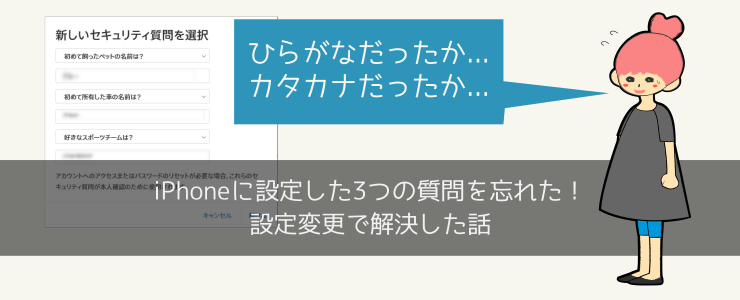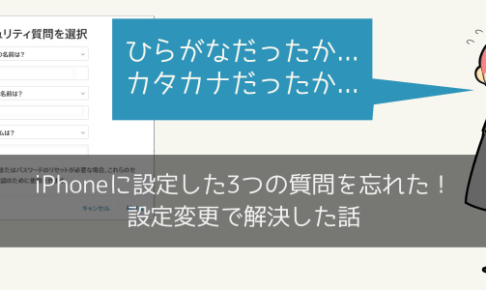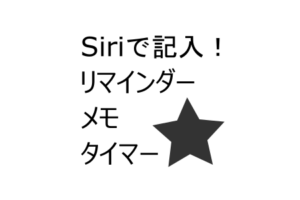iPhone、iPadを初めて使うときはApple IDというものを作りました。このApple IDを作るときに3つのセキュリティ質問を設定します。私はこの質問の答えを忘れました。
質問は例えば「好きなスポーツチームは?」というような質問を選択して、答えを自分で入力して設定します。私はこの質問の答えを忘れたのです。
忘れるとApple IDのパスワードのリセットが出来なかったり、アプリがダウンロードできなかったりするようです。
私は今回、セキュリティ質問が何だったか気になって確認してみたところ、記憶と違ったようで不正解となってしまい、焦ってリセットすることにしました。
今回は下記手順のように、「セキュリティ質問」から「2ファクタ認証」へセキュリティタイプを変更することでリセットが出来ましたが、いくつか腑に落ちない点もありました。今回の手順はあくまで私が実施してできた方法ですので、誰もが出来る方法ではないかもしれませんのでご了承ください。
前置きとして私のApple IDはこんな設定になっています。
- iPhoneと同じApple IDをiPad、Macでも使っている。
- 修復用メールアドレスを登録している。
- ショートメールを受け取れる電話番号をApple IDに登録している。
- パスコードを設定していない。
- iPhoneのバージョンは10.3.1である。
セキュリティ質問をリセットする
1.「設定」アプリをタッチしてください。
2.ご自身の部分をタッチしてください。
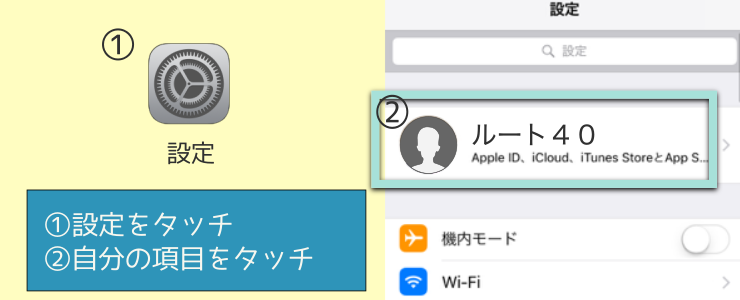
3.「パスワードとセキュリティ」をタッチしてください。
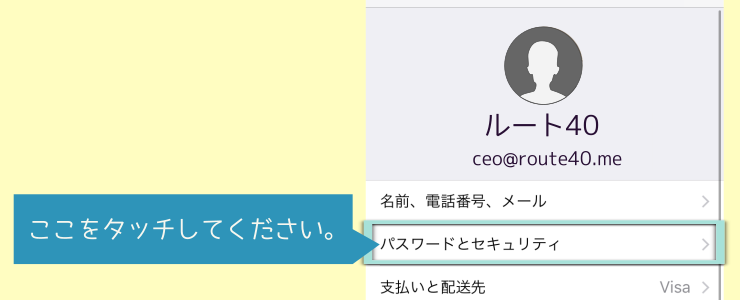
4.「2ファクタ認証を有効にする」をタッチしてください。
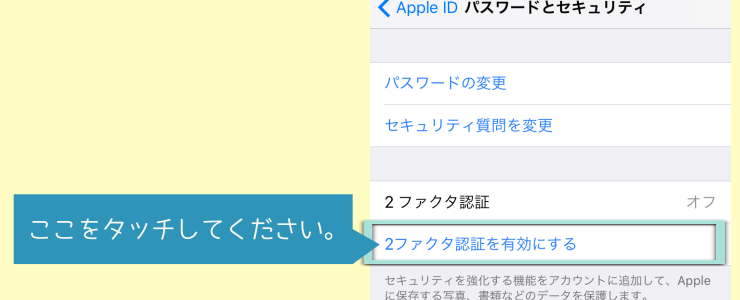
5.パスコードを設定していない場合はパスコードの作成を求められます。「パスコードを作成」をタッチしてください。
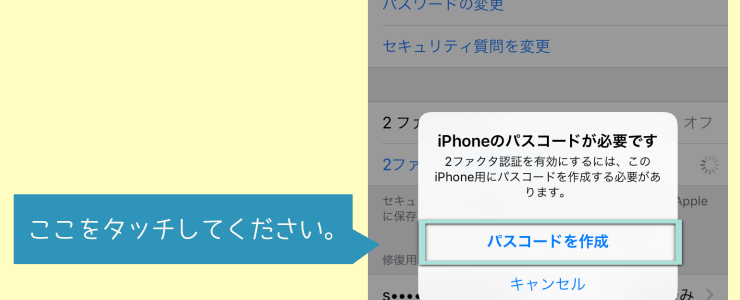
6.パスコードを入力してください。※私は4桁のパスコードにしたかったので「パスコードオプション」をタッチして「4桁の数字コード」をタッチしました。
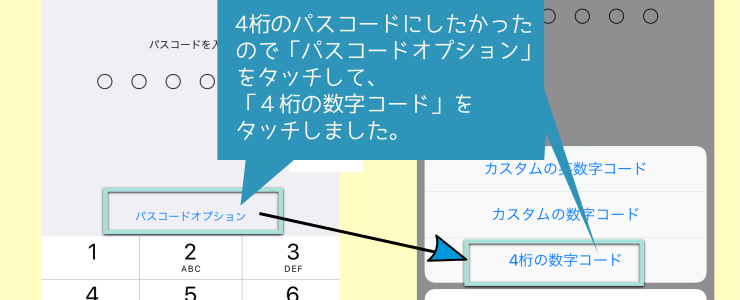
7.Apple IDのパスワードを入力して「続ける」をタッチしてください。
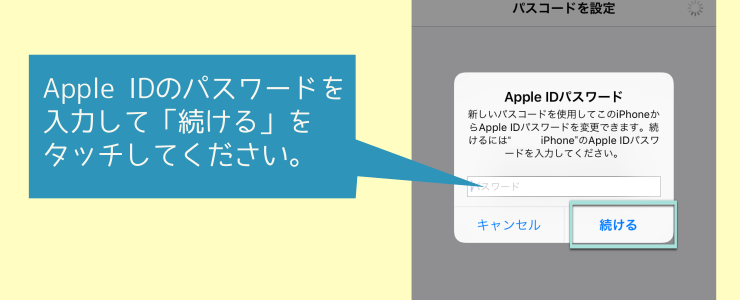
8.すると画面が戻りますので、再度「2ファクタ認証を有効にする」をタッチしてください。
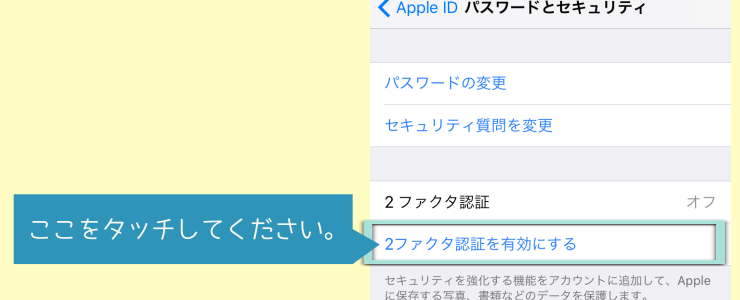
9.「続ける」をタッチしてください。※この時点で2ファクタ認証に変更されている場合もあります。私は下記のようにもう少し作業をしました。

10.ショートメールが受け取れる電話番号であるか確認してください。違う場合は電話番号部分をタッチすると番号を変更できます。
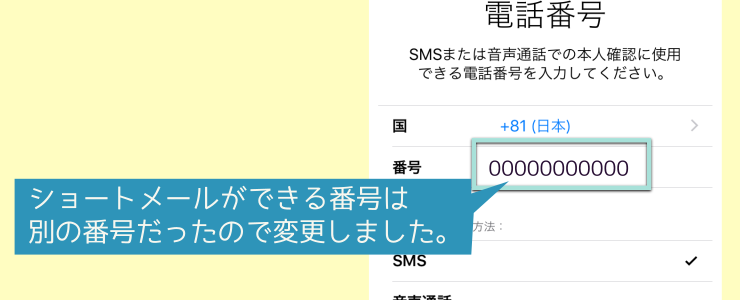
11.「SMS」をタッチするとチェックマークが表示されますので「次へ」をタッチします。
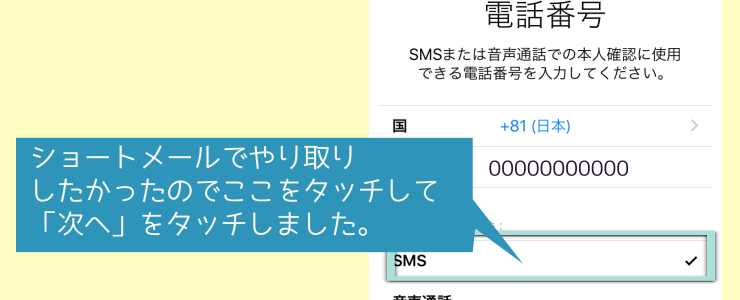
12.ショートメールが届きますのでコードを確認して画面に入力すると、「検証中」と表示されます。
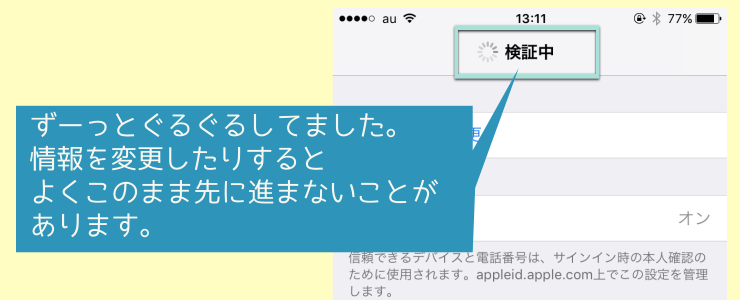
13.「検証中」が5分経っても終わらないのでホームボタンをダブルクリックして、「設定」アプリを終了しました。

14.再度「設定」アプリを起動してみると下図のように2つ見慣れない項目が表示されましたので「iPhoneのパスコードを確認」という部分をタッチしました。
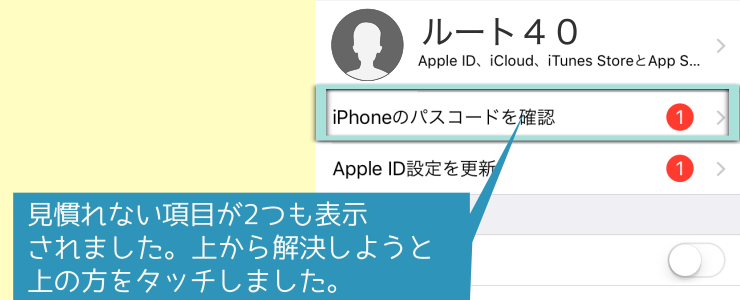
15.「続ける」をタッチしてください。
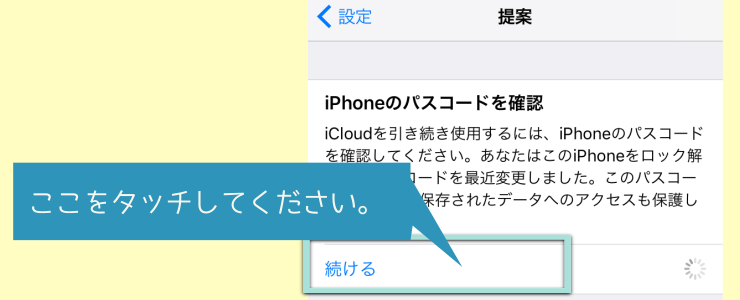
16.Apple IDのパスワードを入力してください。
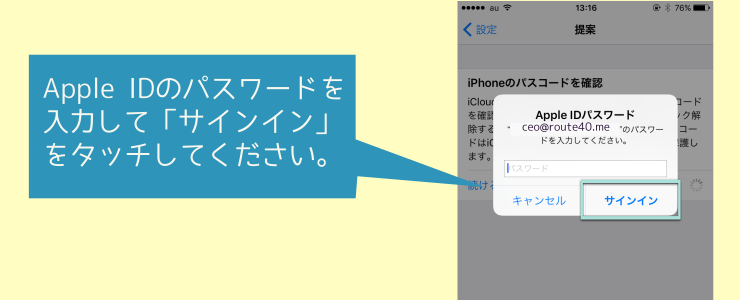
17.「6.」で設定した、パスコードを求められますので入力してください。
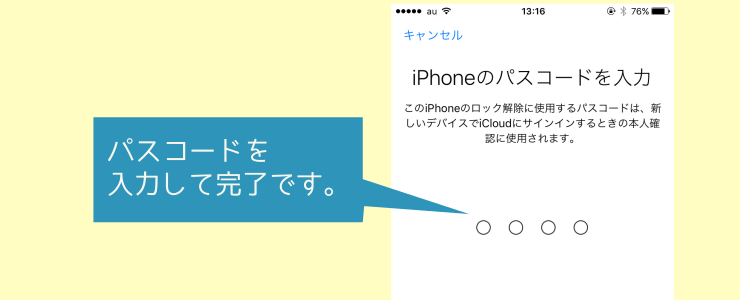
以上で完了です。「14.」で表示されていた、下の項目はなぜか消えていたため設定はしていません。
長かったですがこれでセキュリティタイプが2ファクタ認証になりました。2ファクタ認証になるとセキュリティ質問は使わなくなるようです。2ファクタ認証をやめるときはまた改めてセキュリティ質問を設定することになります。
私はこのあと2ファクタ認証を解除して改めてセキュリティ質問を設定しました。
2ファクタ認証の解除方法は下記を参照してください。
さいごに
今回は私の事例ですので誰もが上記の方法で解決できるとは限りません。一例としてご参考にしていただければと思います。